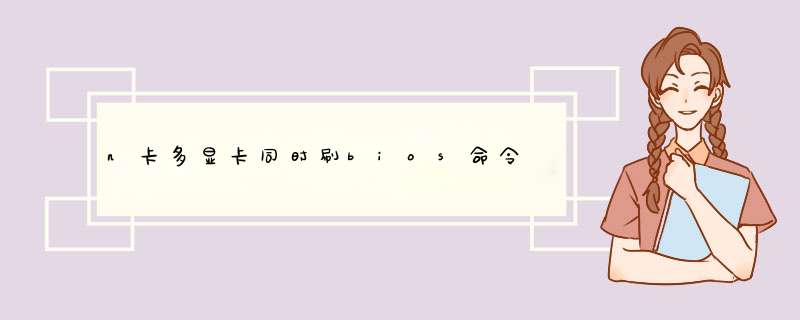
n卡多显卡同时刷bios命令: 1、去显卡官网下载显卡对应型号的BIOS(这点很重要,有小型号版本的一一要对上) 2、准备一个U盘启动盘(我们需要借助U盘启动盘进入纯DOS)u盘启动盘制作方法 NVIDIA显卡刷BIOS步骤: 1、确认ROM芯片是否支持刷新 通过启动盘进入到纯DOS环境下,在命令提示符后输入“nvflash -c”,测试显卡BIOS所使用的ROM类型。 如果刷新程序支持显卡的ROM芯片,则会列出该芯片的详细信息(如图1),反之则出现错误提示。 nvflash和各种命令参数配合使用时,可以实现不同的功能: -f :将名为“filename”的BIOS文件写入显卡的ROM芯片中,然后进行校验 -b :从显卡的ROM芯片中读取BIOS,并以“filename”的名字保存 -k :从显卡的ROM芯片中读取BIOS,并与名为“filename”的BIOS文件比较 -c :检测显卡ROM芯片是否支持刷新 -h :BIOS升级完成后重启机器 - :获取刷新程序的详细说明,包括命令行参数、支持的ROM芯片等 2、备份当前BIOS 备份BIOS的参数是“b”,其命令格式是“nvflash -b ”,即备份显卡BIOS,并存为“filename”文件。 此外,备份BIOS的工作还可以事先在Windows下完成,即通过NVIDIA BIOS Editor这个软件进行备份。 3、刷新BIOS过程 完成备份工作以后,再输入“nvflash -f”即可将新的BIOS写到ROM芯片中。 刷新过程中,屏幕会有所抖动,并变黑,持续时间在10秒左右。 如果再次回到DOS界面,那么刷新成功了(如图2)。 示例: 1、要刷新显卡BIOS,输入:nvflash -4 -5 -6 50754789bcad0rom 回车(50754789bcad0rom为ROM名字,也可以在之前就将其改名为非常简单的名字,如1rom)注意,50754789bcad0rom为下载下来的BIOS文件名字。
1
请先去下载
Atiflash343
ATI显卡刷BIOS工具
DOS版(DOS下刷比较保险),然后下载新的BIOS文件
准备工作:目前AMD公布的Bios只支持在纯DOS下进行刷新,且Bios的刷新工作在纯DOS下进行更加安全可靠。所以在刷Bios之前,必须准备一张DOS启动盘,通过该启动盘引导进入纯DOS环境。
2.将最新的Bios文件及Bios刷新程序复制到硬盘的同一个目录下。比如,在C盘新建一个名为”Bios”的文件夹,将Bios文件和刷新程序全部拷贝到这个文件夹中。
3.备份保存当前显卡Bios:进入纯DOS环境,并进入到Bios文件夹,在命令提示符后输入"ATIFLASH
–S
0
1rom”,按Enter键,即可将当前的Bios信息备份到Bios文件夹中,其文件名为“1rom”。
注意:在输入上面的指令时,“ATIFLASH”与“-S”之间有一个空格,“-S”与“0”之间也有一个空格,此处的“0”是阿拉伯数字零,而不是英文字母“O”。“0”与“1ROM”之间也有一个空格。
4.保存好当前显卡Bios后,接下来就可以开始刷新的Bios了。在命令提示符下输入“ATIFLASH
–P
0
newbiosrom”(“newbiosrom”是升级的Bios文件名),按Enter键后,程序会自动将新的Bios写入当前显卡的Bios芯片当中。
等待数秒,提示刷新完成,重新启动计算机即可。如果提示ID不对,那请使用这个命令:atiflash
-p
-f
0
newbiosrom,强制刷新。
以上就是关于n卡多显卡同时刷bios命令全部的内容,包括:n卡多显卡同时刷bios命令、ATI 显卡bios怎么刷新、等相关内容解答,如果想了解更多相关内容,可以关注我们,你们的支持是我们更新的动力!
欢迎分享,转载请注明来源:内存溢出

 微信扫一扫
微信扫一扫
 支付宝扫一扫
支付宝扫一扫
评论列表(0条)